Kun työskentelet Gitissä, luo työraportti käyttämällä ' git loki ” voi olla hyödyllistä projektinhallinnassa. Käyttäjät voivat tunnistaa kuvioita ja trendejä valmistuneesta työstä. Se voi auttaa heitä tunnistamaan alueita, joilla saatetaan tarvita enemmän resursseja tai joissa tietyt tehtävät voivat kestää odotettua kauemmin. Se voi auttaa suunnittelemaan tulevaa työtä ja varmistamaan, että tiimi pystyy noudattamaan projektin määräaikoja.
Tämä viesti esittelee menetelmän työraportin luomiseen ' git loki ”komento.
Kuinka luoda työraporttisi 'git log' -komennolla?
Luodaksesi työraportin käyttämällä ' git loki ”-komento, siirry ensin paikalliseen Git-hakemistoon. Katso sitten alla olevat esimerkit:
Esimerkki 1: Kuinka saada täydellinen lokihistoria nykyisestä toimivasta arkistosta
Suorita annettu komento ja ohjaa haluttuun arkistoon:
CD 'C:\Users\user\Git \t estproject'
Voit tarkastella nykyisen arkiston koko lokihistoriaa käyttämällä ' git loki 'komento:
Voidaan nähdä, että Git-lokihistoria on näytetty onnistuneesti:
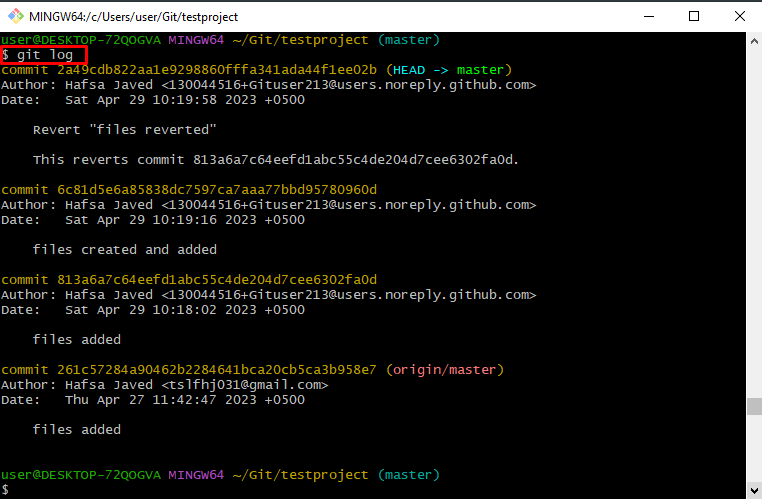
Esimerkki 2: Tietyn tekijän työraportin hankkiminen
Jos haluat saada tietyn kirjoittajan työraportin, käytä ' –author=
Kuten näet, kaikki tekijän sitoumukset ' upseeri ' on näytetty onnistuneesti:
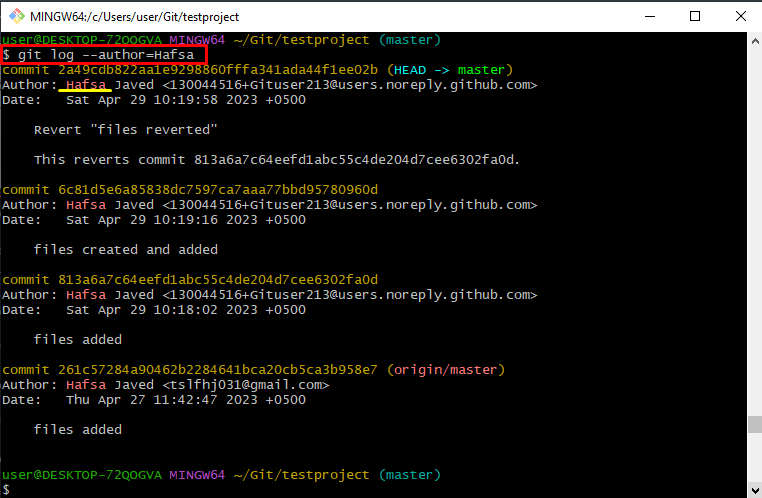
Esimerkki 3: Kirjaa historia tietylle tekijälle yhdessä tietyn ajan kanssa
Aseta tässä esimerkissä tietty päivämäärä tietyn tekijän toimitushistorian tai työraportin näyttämiselle tietystä päivämäärästä Gitin paikallisessa arkistossa. Tätä tarkoitusta varten ' -siitä asti kun ” -vaihtoehtoa voidaan käyttää.
Seuraavasti:
Voidaan huomata, että kaikki määritetyn kirjoittajan sitoumukset ' upseeri 'ilmoitetusta päivämäärästä' 4-27-23 ' on näytetty onnistuneesti:
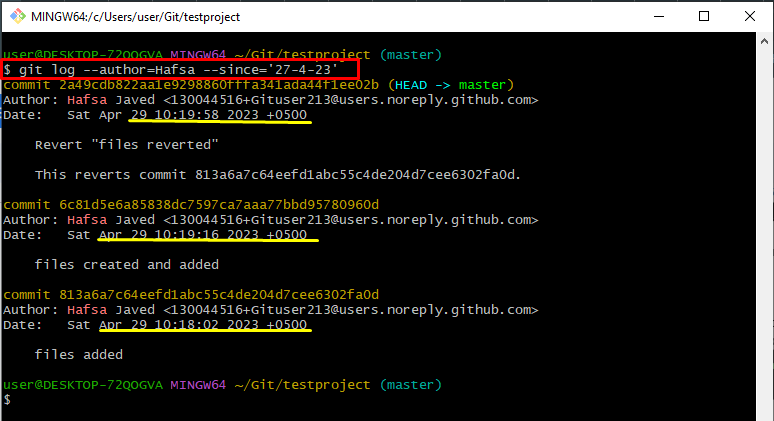
Esimerkki 4: Kuinka saada lokihistoria tietylle tekijälle ajan keston ja värimuodon mukaan
Käyttäjät voivat myös luoda raportin tietystä tekijästä tietyllä kestolla ja värimuodolla. Tätä varten ' -siitä asti kun ' -vaihtoehtoa käytetään mainitsemaan mistä päivämäärästä, ja ' -siihen asti kun ” -vaihtoehtoa käytetään määrittämään mihin päivämäärään asti. Lisäksi ' -muoto ” -vaihtoehto osoittaa merkkijonon, jolla määritetään lokissa olevien tietojen näyttömuoto:
git loki -- kirjoittaja = Upseeri --siitä asti kun = '3 sunnuntaita sitten' --siihen asti kun = '1 sunnuntai sitten' --muoto = '%Cgreen%ci%Creset %s%Creset'
Tuloksena oleva kuva osoittaa, että kaikki sitoumukset tietyn ajan sisällä ovat ilmestyneet ilmoitetun muodon mukaisesti:
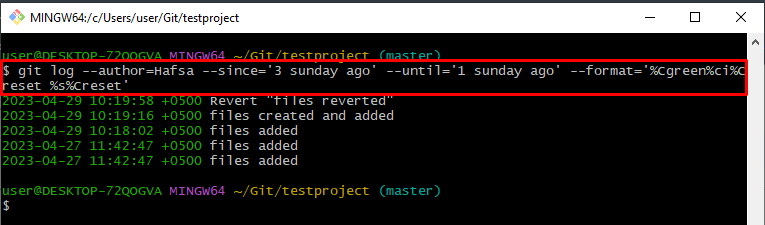
Siinä kaikki työraportin luominen Git log -komennolla.
Johtopäätös
Jos haluat luoda työraportin 'git log' -komennolla, katso koko lokihistoria suorittamalla ' git loki ”komento. Lisäksi käyttäjä voi asettaa tekijän nimen yhdessä 'git log' -komennon kanssa käyttämällä ' – kirjoittaja ” -vaihtoehto suodattaa tietyn tekijän sitoumukset Git-varastossa. Käytä myös ' -siitä asti kun ' ja ' -siihen asti kun ” vaihtoehtoja saadaksesi sitoumuksia tietyllä ajanjaksolla. Tässä viestissä esitettiin useita esimerkkejä työraportin luomisesta 'git log' -komennolla.